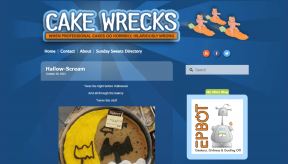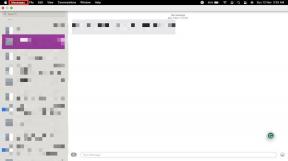IPhone-ის გამოსწორების ტოპ 10 გზა მუდმივად გადადის Wi-Fi-დან მობილურ მონაცემზე
Miscellanea / / April 07, 2023
როდესაც თქვენი iPhone განაგრძობს Wi-Fi-დან მობილურ მონაცემზე გადასვლას, მას შეუძლია სწრაფად მოიხმაროს თქვენი ყოველთვიური მონაცემთა გეგმა. მომხმარებლების უმეტესობას ურჩევნია სწრაფი Wi-Fi კავშირი სახლში ან ოფისში აპებისა და თამაშების ჩამოსატვირთად, სისტემის განახლებებისა და სხვა. მაგრამ iPhone ან iPad წყვეტს Wi-Fi-ს და LTE-ის გამოყენებამ შეიძლება დაგაბნიოთ. აქ არის საუკეთესო გზები პრობლემის მოსაგვარებლად.

თქვენი iPhone შემთხვევით გადადის Wi-Fi-დან ფიჭურ მონაცემზე? ოპერატორების უმეტესობა არ გვთავაზობს მონაცემთა შეუზღუდავ გეგმებს, რამაც შეიძლება გამოიწვიოს სატელეფონო გადასახადი თვის ბოლოს. წაიკითხეთ, რათა გაეცნოთ პრობლემების მოგვარების საუკეთესო ხრიკებს iPhone-ის გამოსწორების მიზნით, მუდმივად გადადის Wi-Fi-დან მობილურ ინტერნეტზე.
1. გამორთეთ Wi-Fi Assist
Wi-Fi Assist-ის წყალობით, თქვენი iPhone ავტომატურად გადადის Wi-Fi-დან LTE-ზე, როდესაც აღმოაჩენს ცუდი Wi-Fi კავშირის არსებობას. თუ თქვენ ატვირთავთ ვებგვერდს Safari-ში ცუდ Wi-Fi ქსელზე, პროცესის დასასრულებლად iOS გადადის მობილურ მონაცემებზე. პარამეტრი ჩართულია ნაგულისხმევად. მიჰყევით ქვემოთ მოცემულ ნაბიჯებს მის გამორთვისთვის.
Ნაბიჯი 1: გახსენით პარამეტრების აპი თქვენს iPhone-ზე.

ნაბიჯი 2: აირჩიეთ მობილური მონაცემები/ფიჭური მონაცემები.

ნაბიჯი 3: გადადით ქვემოთ Wi-Fi Assist-ზე და გამორთეთ ეს ვარიანტი.
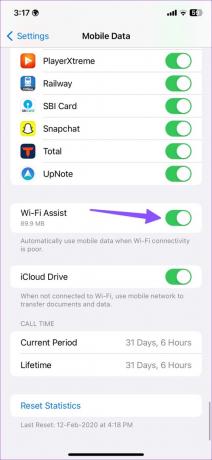
Wi-Fi Assist ფუნქცია საშუალებას გაძლევთ შეამოწმოთ რამდენი მობილური ინტერნეტი მოიხმარა თქვენს iPhone-მა. დანამატი მუშაობს მხოლოდ წინა პლანზე გაშვებული აპებისთვის. ის არ მუშაობს ვიდეო და მუსიკის ნაკადის სერვისებთან, როგორიცაა Netflix, Spotify და YouTube Music.
2. გადატვირთეთ როუტერი
თქვენ შეგიძლიათ გადატვირთოთ როუტერი ცუდი Wi-Fi დაფარვის პრობლემის მოსაგვარებლად. შეგიძლიათ გამორთოთ როუტერი და ისევ ჩართოთ. თქვენ უნდა გადააწყოთ როუტერის განლაგება თქვენს ოფისთან ან მთავარ ოთახთან ახლოს. თქვენ ასევე შეგიძლიათ განაახლოთ როუტერის პროგრამული უზრუნველყოფა უახლეს ვერსიამდე.
3. შეამოწმეთ თქვენს ადგილობრივ პროვაიდერთან
თუ თქვენი ადგილობრივი ISP (ინტერნეტ სერვისის პროვაიდერი) გათიშვის წინაშე აღმოჩნდება, Wi-Fi შეიძლება არ იმუშაოს და თქვენი iPhone შეიძლება გადაერთოს მობილურ ინტერნეტზე. Შენ შეგიძლია ესტუმრო Downdetector და მოძებნეთ თქვენი ადგილობრივი ISP. თქვენ შეგიძლიათ დაადასტუროთ გათიშვა მომხმარებლის ბოლო კომენტარების წაკითხვით და გრაფიკის შემოწმებით.
4. დაუკავშირდით 5 გჰც Wi-Fi სიხშირის ზოლს
თანამედროვე მარშრუტიზატორების უმეტესობას გააჩნია ორმაგი ზოლის მხარდაჭერა. თუ თქვენი iPhone დაუკავშირეთ ნელი და არასანდო 2.4 გჰც Wi-Fi სიხშირის ზოლს, გადადით 5 გჰც სიხშირის ზოლზე. 5 გჰც Wi-Fi სიხშირის დიაპაზონი გთავაზობთ უფრო სწრაფ ინტერნეტს ქსელის ფართო დაფარვის ფასად. ეს ნიშნავს, რომ შეიძლება მოგიწიოთ როუტერთან უფრო ახლოს ჯდომა.
5. გამორთეთ დაბალი მონაცემთა რეჟიმი Wi-Fi-სთვის
თქვენი Wi-Fi ქსელისთვის დაბალი ენერგიის აქტიურ რეჟიმს შეუძლია ხელი შეუშალოს ინტერნეტ დაკავშირებას და თქვენი iPhone შეიძლება გადაერთოს LTE-ზე. თქვენ უნდა გამორთოთ დაბალი მონაცემთა რეჟიმი თქვენი Wi-Fi ქსელისთვის.
Ნაბიჯი 1: გახსენით პარამეტრების აპი თქვენს iPhone-ზე.
ნაბიჯი 2: აირჩიეთ Wi-Fi.

ნაბიჯი 3: შეეხეთ „i“ ინფორმაციის ღილაკს დაკავშირებული Wi-Fi ქსელის გვერდით.

ნაბიჯი 4: გამორთეთ დაბალი მონაცემთა რეჟიმის გადართვა.

6. გამორთეთ Limit IP Address Tracking Wi-Fi-სთვის
Apple სთავაზობს iCloud Private Relay დანამატს iCloud+ და Apple One აბონენტებს. ეს საშუალებას გაძლევთ დამალოთ თქვენი IP მისამართი ცნობილი ტრეკერებისგან Safari-სა და Mail-ის აპლიკაციაში. ოფცია ჩართულია თქვენი დაკავშირებული Wi-Fi ქსელისთვის.
როდესაც Apple-ის სერვერები შეფერხებულია, თქვენ შეიძლება შეამჩნიოთ "iCloud Private Relay მიუწვდომელიაგაფრთხილება თქვენს iPhone-ზე. ამოცანის შესასრულებლად iOS შეიძლება ავტომატურად გადაერთოს მობილურ მონაცემებზე. თქვენ უნდა გამორთოთ ოფცია დაკავშირებული Wi-Fi ქსელისთვის.
Ნაბიჯი 1: გახსენით პარამეტრების აპი iPhone-ზე და აირჩიეთ Wi-Fi.

ნაბიჯი 2: გამორთეთ „IP მისამართის თვალყურის დევნების შეზღუდვა“ გადამრთველი.
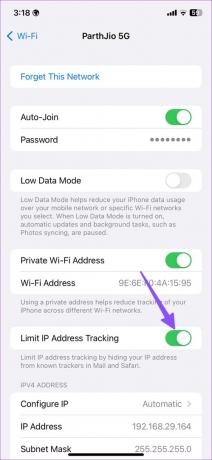
7. დაივიწყეთ და ხელახლა დააკავშირეთ Wi-Fi ქსელი
შეგიძლიათ დაივიწყოთ და ხელახლა დააკავშიროთ Wi-Fi ქსელი, რათა მოაგვაროთ საერთო ხარვეზები და თავიდან აიცილოთ თქვენი iPhone მობილურ მონაცემებზე გადართვა.
Ნაბიჯი 1: გახსენით პარამეტრების აპი iPhone-ზე და აირჩიეთ Wi-Fi.

ნაბიჯი 2: შეეხეთ ღილაკს "i" შენახული Wi-Fi ქსელის გვერდით.

ნაბიჯი 3: შეეხეთ „დაივიწყეთ ეს ქსელი“ და დაადასტურეთ თქვენი გადაწყვეტილება.


თქვენ უნდა დაუკავშირდეთ იმავე Wi-Fi ქსელს.
8. გამორთეთ მობილური მონაცემები პარამეტრებიდან
შეგიძლიათ გამორთოთ მობილური მონაცემები პარამეტრებიდან, რათა თავიდან აიცილოთ Wi-Fi-ს LTE-ზე (მობილურ ქსელზე) გადართვა.
Ნაბიჯი 1: გახსენით პარამეტრების აპი თქვენს iPhone-ზე.

ნაბიჯი 2: აირჩიეთ მობილური მონაცემები ან ფიჭური მონაცემები.

ნაბიჯი 3: შეეხეთ მობილური მონაცემებს და შეეხეთ გამორთვას.

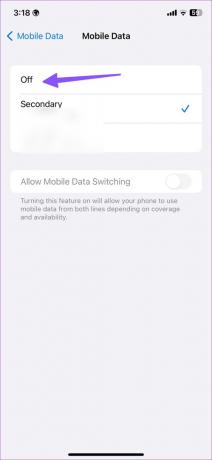
9. ქსელის პარამეტრების გადატვირთვა
შეგიძლიათ გადატვირთოთ ქსელის პარამეტრები, რათა დააფიქსიროთ iPhone-ის შემთხვევითი გადართვა Wi-Fi-დან ფიჭურ მონაცემზე.
Ნაბიჯი 1: გაუშვით პარამეტრების აპი თქვენს iPhone-ზე.

ნაბიჯი 2: აირჩიეთ ზოგადი და აირჩიეთ „iPhone-ის გადაცემა ან გადატვირთვა“.

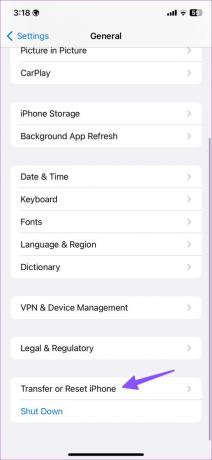
ნაბიჯი 3: შეეხეთ გადატვირთვას და აირჩიეთ ქსელის პარამეტრების გადატვირთვა.
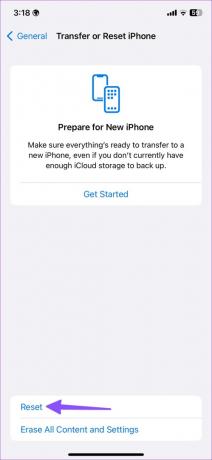

რა ხდება, როდესაც გადატვირთავთ ქსელის პარამეტრებს თქვენს ტელეფონზე? იხილეთ ჩვენი პოსტი იმის შესახებ, თუ რა ხდება ქსელის პარამეტრების გადატვირთვა iPhone-სა და Android-ზე.
10. განაახლეთ iOS პროგრამული უზრუნველყოფა
თუ არცერთი ხრიკი არ მუშაობს, დროა განაახლოთ iOS უახლეს ვერსიაზე, რათა მოაგვაროთ ქსელის პრობლემები.
Ნაბიჯი 1: გახსენით პარამეტრების აპი თქვენს iPhone-ზე და აირჩიეთ ზოგადი.


ნაბიჯი 2: აირჩიეთ პროგრამული უზრუნველყოფის განახლება, რათა შეამოწმოთ რაიმე მომლოდინე განახლებები. თუ არსებობს, დააინსტალირეთ iOS-ის ბილდინგი iPhone-ზე.
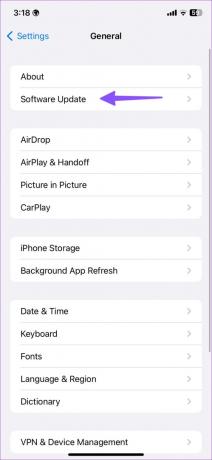
შეინახეთ მობილური მონაცემები iPhone-ზე
მიუხედავად იმისა, რომ ეს არ არის იდეალური გადაწყვეტა, შეგიძლიათ დროებით ჩართოთ თვითმფრინავის რეჟიმი და გააგრძელოთ თქვენი iPhone-ის გამოყენება Wi-Fi ქსელში. რომელი ხრიკი გამოგივიდა? გააზიარეთ თქვენი დასკვნები ქვემოთ მოცემულ კომენტარებში.
ბოლოს განახლდა 2023 წლის 28 მარტს
ზემოთ მოყვანილი სტატია შეიძლება შეიცავდეს შვილობილი ბმულებს, რომლებიც დაგეხმარებათ Guiding Tech-ის მხარდაჭერაში. თუმცა, ეს არ იმოქმედებს ჩვენს სარედაქციო მთლიანობაზე. შინაარსი რჩება მიუკერძოებელი და ავთენტური.
Დაწერილია
პართი შაჰი
პართი ადრე მუშაობდა EOTO.tech-ზე, რომელიც აშუქებდა ტექნიკურ სიახლეებს. ის ამჟამად მუშაობს Guiding Tech-ში, წერს აპლიკაციების შედარების, გაკვეთილების, პროგრამული რჩევებისა და ხრიკების შესახებ და ღრმად ჩაყვინთვის iOS, Android, macOS და Windows პლატფორმებზე.